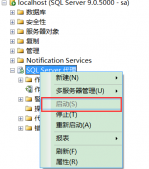SQL Server 2008中文版安装图集
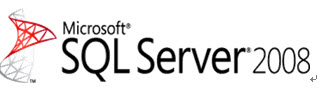
如果你的机器上已安装有Visual Studio2008,在安装之前最好安装Visual Studio 2008 SP1,为什么这么做?偶也不知道,只是SQL Server 2008发行说明中有此一条,我也没试过不安装SP1有什么后果。
开始安装,启动,WOW,出现了一个 CMD 窗口,真不知道微软的开发人员是怎么想的,用命令行程序做载入和系统检查,而且这个 CMD 窗口会一直持续到安装结束。
安装程序风格变化很大,相较 2005 也有很大变化,见图(点击看大图):
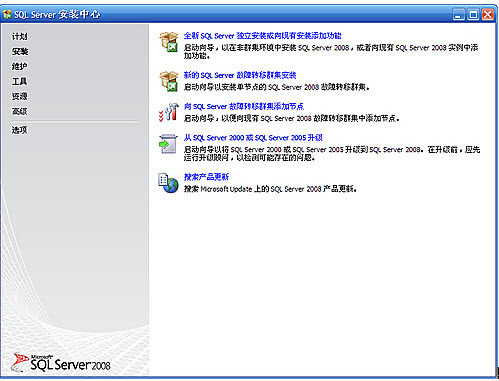
上图为安装主界面,包含了有关 SQL Server 2008 的各种信息,很直观,开始安装选择:全新 SQL
Server 独立安装或向现有安装添加功能;
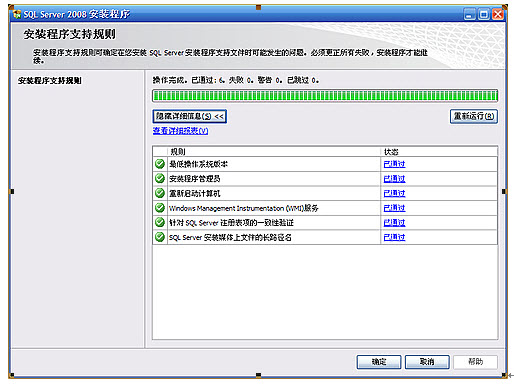
一些必需条件检查;
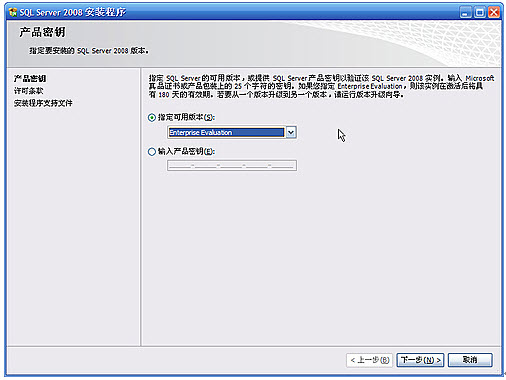
然后是产品序列号输入,这也是 SQL Server 首次采用此种授权管理方式;从微软网站下载的版本其实
和正式版本无异,你如果有正式的序列号,在此输入即可成为正式版;当然在此处你也可以选择安装企
业评估版,待以后通过上图的安装中心界面可将试用版升级为其它版本的正式版。
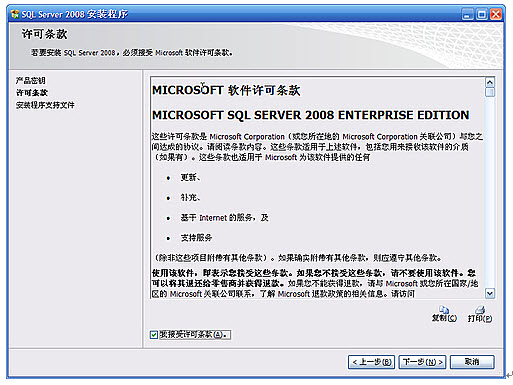
SQL Server 2008 企业版授权协议;
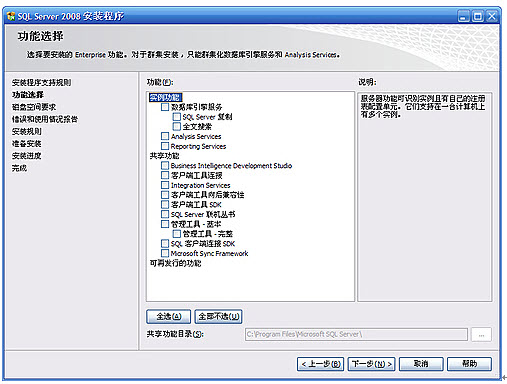
安装组件选择,默认情况下什么也没有选中,根据情况选择即可;
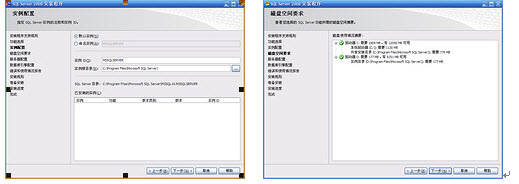
配置实例并选择安装路径;从图中可以看出,虽然实例安装到了 D 盘,但只用了 177M,将近 2G 的内
容都安装到了 C 盘;
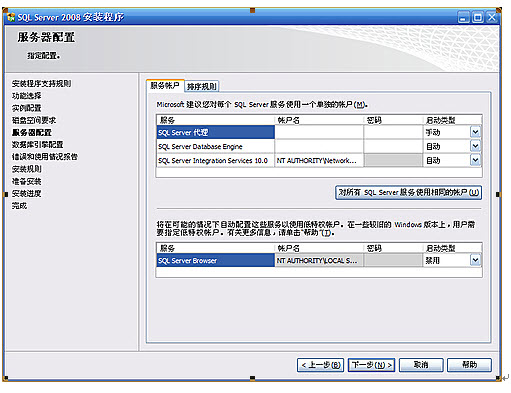
配置各 SQL Server 服务的帐户名和启动类型,对开发人员来说非常实用;
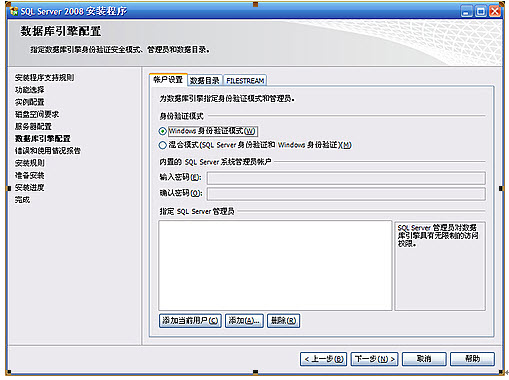
配置身份验证模式,和以往版本没有什么不同;但新增了一个“指定 SQL Server 管理员”的必填项,
该管理员是指 Windows 帐户,你可以新建一个专门用于 SQL Server 的帐户,或点击“添加当前用户”
添加当前用户为管理员;同时“数据目录”页可指定各种类型数据文件的存储位置;
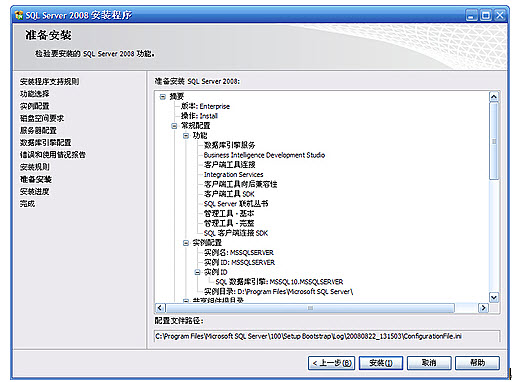
安装信息汇总,安装前的最后一步;
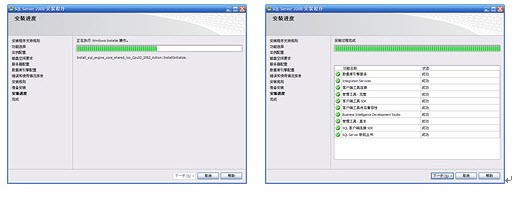
开始安装并安装完成用时大约 1 小时,当然这取决于你安装的组件。
安装完成后的开始菜单,Windows PowerShell 1.0 也同时被安装了:
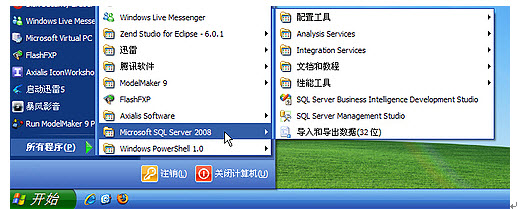
启动 SQL Server Management Studio,除了 splash 变化以外,SSMS 在界面上和 SQL Server 2005 没
有任何不同:
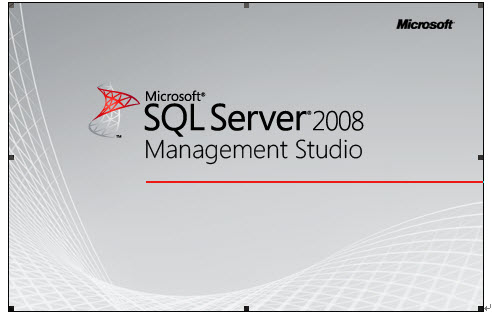
<完>